매직 패킷을 보낼 수있는 타사 WOL (Wake On LAN) 도구를 사용하여 원격 컴퓨터를 켤 수 있습니다. 논리적으로 컴퓨터를 전원에 연결해야 컴퓨터를 부팅하고 컴퓨터를 계속 작동시킬 수있는 전기가 공급됩니다. 원격 컴퓨터를 끄거나 종료하는 것도 가능하며 컴퓨터가 이미 부팅되어 네트워크에 연결되어 있다고 가정하기 때문에 실제로 훨씬 더 쉽습니다. 컴퓨터에서 사용자를 원격으로 종료, 재시작 또는 로그 오프하는 방법에는 각각 장단점이 있습니다.
방법 # 1 : 타사 소프트웨어
가장 쉬운 방법은 타사 소프트웨어를 사용하여 원격 컴퓨터를 종료하는 것입니다.이 문서에서 다루는 내장 shutdown.exe 도구를 사용하는 것보다 구성이 훨씬 간단하기 때문입니다. 대부분의 경우 두 컴퓨터에서 소프트웨어를 실행해야합니다. 한 컴퓨터는 종료 명령을 수신하는 반면 다른 컴퓨터는 컴퓨터 종료를 요청하는 명령을 보냅니다.
1. Airytec 스위치 끄기 Airytec 스위치 끄기는 원격 컴퓨터에서 프로그램을 실행하기 만하면되며 종료, 다시 시작, 절전, 최대 절전 모드 및 미리 정의 된 스크립트 열기와 같은 원격 명령에 액세스 할 수 있기 때문에 타사 소프트웨어에 가장 적합한 옵션 일 수 있습니다. 모바일 또는 태블릿을 포함한 웹 브라우저
Airytec 스위치 끄기를 설치 한 후 프로그램을 실행하고 알림 영역에서 트레이 아이콘을 마우스 오른쪽 버튼으로 클릭하고 옵션을 선택하십시오. 원격 탭으로 이동하여 웹 인터페이스 설정 편집 버튼을 클릭 한 다음 UAC 프롬프트를 수락하십시오. 다시 원격 탭으로 돌아가서 "웹 인터페이스 사용"체크 상자를 클릭하십시오. 기본적으로 포트 8000을 사용하며 사용자 이름 "User"의 암호를 설정하는 것이 좋습니다. 확인을 클릭하여 설정을 저장하십시오. 방화벽을 통해 프로그램을 허용해야합니다. 그렇지 않으면 웹 인터페이스에 액세스 할 수 없습니다.

방금 구성한 원격 컴퓨터를 종료하려면 다른 컴퓨터에서 웹 브라우저를 시작하고 주소 표시 줄에 URL http : // ComputerName : 8000 을 입력하십시오. 컴퓨터에 설정된 이름으로 ComputerName을 변경하거나 내부 IP 주소를 지정해야합니다. 웹 페이지에 액세스하려면 사용자 이름과 비밀번호를 입력하라는 메시지가 표시됩니다. 사용자 이름은 따옴표없이 " 사용자 "이며 암호는 원격 탭에서 이전에 입력 한 것입니다. Airytec 스위치 끄기 페이지에 들어가면 원격 컴퓨터에서 작업을 수행 할 명령을 클릭하십시오.
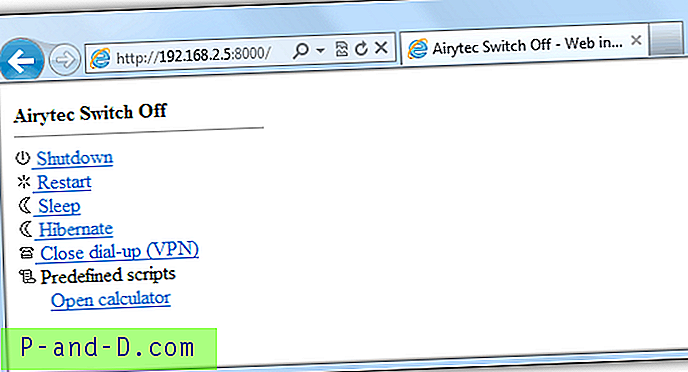
원격 기능을 활성화하면 Airytec 스위치 끄기가 Windows 시작 중에 실행할 서비스로 자동 설치됩니다. 32 비트 및 64 비트 시스템을위한 휴대용 빌드가 있지만 원격 기능은 전체 설치 프로그램 버전에서만 사용할 수 있습니다. Airytec 스위치 끄기는 무료이며 Windows 7 32 비트에서 성공적으로 테스트되었습니다.
Airytec 스위치 끄기
2. DShutDown
DShutDown은 LAN 깨우기, 알람 시계, 워크 스테이션 잠금, 모뎀 끊기, LAN 어댑터 비활성화 등과 같은 다른 작업을 포함하여 상당히 많은 양의 종료 유형과 함께 제공되는 작고 휴대용 종료 도구입니다. DShutDown의 장점은 네트워크의 모든 온라인 컴퓨터를 자동으로 검색하여 목록에 추가 할 수 있습니다.
DShutDown을 다운로드 한 후 아카이브를 추출하고 종료하려는 컴퓨터에서 "RDShutdown Setup Utility.exe"를 실행하십시오. 먼저 암호를 설정 한 다음 "Windows 시작시 자동 시작"확인란을 선택하십시오. 서비스로 설치 옵션이 종료 명령을 수신 할 때 자체적으로 종료 되었기 때문에 서비스로 설치 옵션이 작동하지 못했습니다. Windows가 부팅 될 때 DShutDown이 자동으로 시작되도록 구성하면 RDShutdown.exe 파일이 실행되고 알림 영역에 앉아 있습니다.
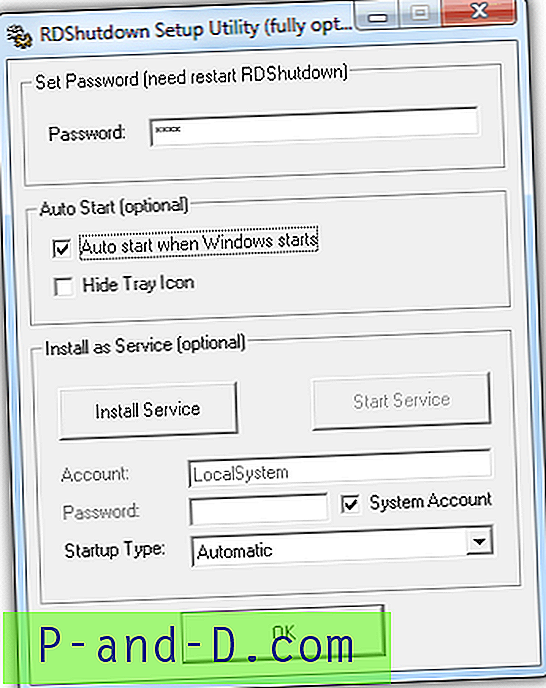
설정 한 컴퓨터를 종료하려면 DShutdown.exe를 실행하고 PC 목록 가져 오기 버튼을 클릭하십시오. 원격 컴퓨터가 목록에 추가되면 확인란을 선택하여 PC를 선택하고 종료 유형을 선택한 다음 암호를 입력하십시오. 명령을 보내려면 작업을 취소하기 위해 10 초가 주어진 타이머 사용 버튼을 클릭하십시오.
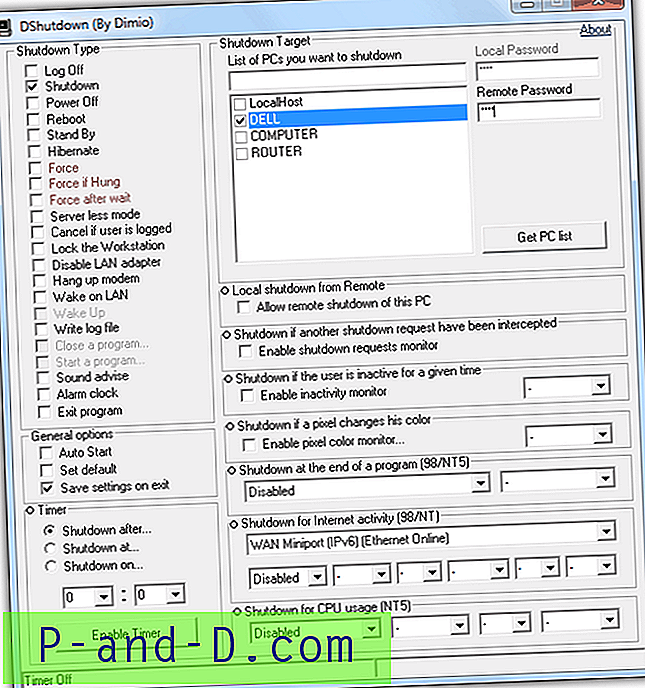
DShutDown 다운로드
3. 전원 끄기
Poweroff는 컴퓨터의 전원 상태를 제어 할 수있는 오픈 소스 무료 유틸리티입니다. 조금 오래되었지만 Poweroff는 강력한 기능과 명령 줄 인수 지원으로 인해 여전히 가장 좋아하는 도구 중 하나입니다. 이 기능은 작동하기 위해 약간의 수동 구성이 필요하거나 연결 시간 초과 오류가 발생하는 것을 제외하고는 여전히 작동합니다.
우선, 관리자 권한으로 Poweroff.exe를 실행해야합니다 (오른쪽 클릭하고 "관리자 권한으로 실행"을 선택하십시오). 그런 다음 메뉴 표시 줄에서 서비스를 클릭하고 서비스 작성을 선택하십시오. "원격 제어 허용"체크 상자를 체크하고 설정 버튼을 클릭하십시오. 포트 번호를 변경하고 새 비밀번호를 설정 한 후 확인을 클릭하십시오.
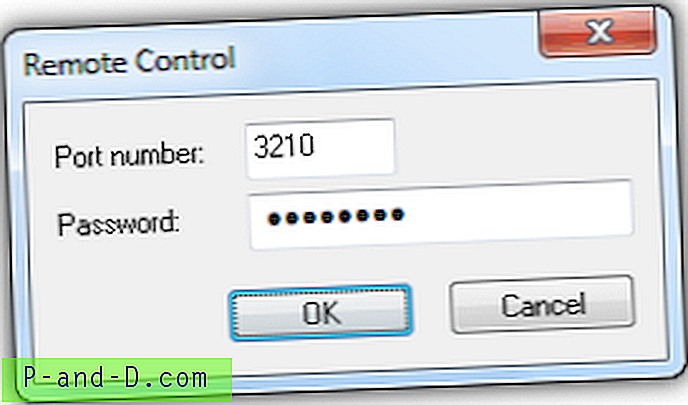
마지막으로 메뉴 바에서 파일을 클릭하고“설정 저장”을 선택하십시오. C : \ Windows \ System32 \ poweroff.exe에있는 방화벽의 허용 된 프로그램에 poweroff.exe를 수동으로 추가해야합니다. 파일은 서비스를 생성 한 후 자동으로 System32 폴더로 복사됩니다.
원격 컴퓨터를 종료하려면 다른 컴퓨터에서 poweroff.exe를 실행하고 원격 컴퓨터를 선택하고 지정 버튼을 클릭하십시오. 종료하려는 컴퓨터의 이름을 입력하고 암호를 입력 한 후 확인을 클릭하십시오. 포트를 변경 한 경우 다른 PC의 포트와 일치하도록 변경하십시오.
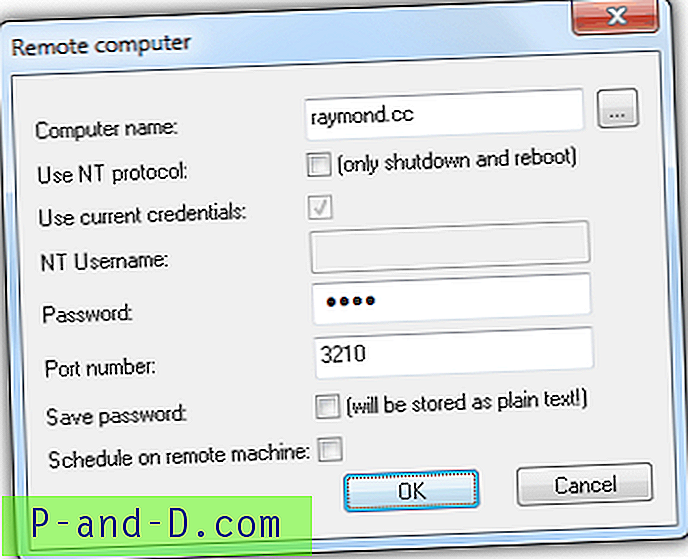
경고 메시지, 취소 허용, 프로그램 실행 등과 같은 추가 옵션과 함께 원격 컴퓨터로 보내려는 작업을 선택하고 작업 수행시기를 선택하십시오. 수행 버튼을 클릭하십시오.
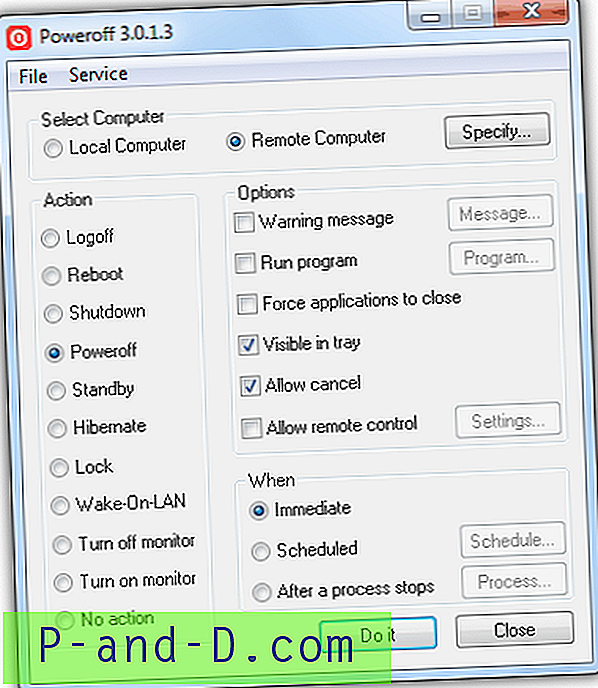
전원 끄기
2 페이지의 LAN / WAN을 통해 원격 컴퓨터를 종료하는 방법에는 4 가지가 더 있습니다.
1 2 다음› 모두보기


![[ROM] CyanogenMod 14 OnePlus 3 설치](http://p-and-d.com/img/install-cyanogenmod-14-oneplus-3-6757737.png)

